Adobe Acrobat Reader DC tä ei ole asennettu mitä tehdä ja miten prosessin loppuun saattaminen

- 2591
- 594
- Frederick Larkin
Tietokonelaitteiden toiminnan aikana useimmissa tapauksissa käyttäjät eivät edes ajattele kysymystä, mitä ohjelmia järjestelmä sisältää tietyn tehtävän. Tämä on mahdollista, kunnes PC: n omistaja kohtaa suoritustoimenpiteiden mahdottomuuden, mikä pakottaa meidät etsimään ennakkotapauksen syytä. Esimerkiksi kyvyttömyys avata, tarkastella tai tulostaa asiakirjoja PDF -muodossa - Todennäköisesti tällaisista toiminnoista ei yksinkertaisesti ole työkalua,. Tämä ratkaistaan asentamalla Acrobat Reader -sovellus. Usein prosessiin ei liity vaikeuksia, mutta tapahtuu, että Adobe Acrobat Reader DC -ohjelmaa ei ole asennettu tietokoneeseen. Asennusprosessin onnistuneesti ja työskennellä tällaisten asiakirjojen kanssa ilman ongelmia, ja siitä keskustellaan tässä artikkelissa.

Ongelman syyn määrittäminen
Ennen käytännön toimien jatkamista ongelman ratkaisemiseksi on tarpeen yrittää selvittää syy, miksi tietokoneen Adobe Acrobat Reader DC: tä ei ole perustettu, mikä antaa lisävektorin. Usein ongelma ilmaistaan virheen ilmestymisellä näytöllä, ilmoituksella prosessin loppuunsaattamisen mahdottomuudesta. Ohjelman asennuksen missä tahansa vaiheessa voi tapahtua toimintahäiriö, ja virhekoodilla ei ole merkitystä, se muuttuu, täydennetään eri teksteillä. Asennuksen mahdottomuuden syyt voivat olla sekä banaaliset järjestelmän viat tai vauriot asennusprosessista vastaavien Windows -komponenttien ohjelmatasolla.
Usein syynä vikaan on yritys asentaa sopimattoman ohjelma tietokoneelle asennetulle käyttöjärjestelmään, apuohjelman ennakkolataus epäluotettavalta sivustolta tai vanhentuneista tietokoneen ohjaimista. Kuten näette, virheen ilmestymiseen on enemmän kuin tarpeeksi syitä, ja jotkut niistä ovat ratkaistuja perusasteita, kun taas toiset vaativat lievää puuttumista tietokoneen työhön. Harkitse käytännössä ongelman ratkaisemista koskevia menetelmiä, joissa kuvataan vaihtoehtoja toimintahäiriön torjumiseksi yksinkertaisesta vaikeampaan toteuttamiseen.
Toimintahäiriöiden eliminointi asennettaessa
Ennen kuin aloitat ongelman poistamisen, on syytä sulkea pois vaihtoehto, kun Acrobat -lukijaa ei ole asennettu järjestelmän yhden "häiriö", virtalähteen virransyöttöön tai muista satunnaisista syistä, yrittäen suorittaa loppuun Prosessoi ja palauta asennus. Virheen ratkaisemiseksi, kun lukijaa ei ole asennettu, videokortin ohjaimien päivittämiseksi uusimpaan versioon on sopiva. Tällainen toimintahäiriöiden syy on erittäin harvinainen ilmiö, mutta se on silti syytä sulkea pois.
Jos tämä menetelmä epäonnistui, säätövirhe Adobe Acrobat Reader DC tapahtuu, kun sovelluksen asentaminen tapahtuu, ehkä syy on asennetun ohjelman versio. Tämän vaihtoehdon sulkemiseksi pois on syytä poistaa sovellus kokonaan tietokoneelta vakiomenetelmillä ja ladata ohjelma kehittäjien viralliselta verkkosivustolta, valitsemalla ohjelmaversio tietokoneelle asennetun Windows -version mukaisesti. Joskus Adobe Acrobat Reader DC: n asentamiseksi Windows 7: n ja sen alla oleviin tietokoneisiin on ladattava aikaisempi ohjelmistovaihtoehto. Jos haluat asentaa ohjelman, jolla on edistyneitä ominaisuuksia, on syytä antaa etusija Adobe Acrobat Pro -tuotteelle. Tämän paketin resursseille on ominaista paitsi PDF -asiakirjojen lukemisen ja tulostamisen, myös tiedostojen luominen ja muokkaaminen tässä muodossa, työskentele asiakirjojen kanssa, allekirjoittaa ne digitaalisessa muodossa, mutta voit käyttää tällaisia oikeuksia ilmaiseksi yli Seitsemän -triaalinen ajanjakso.
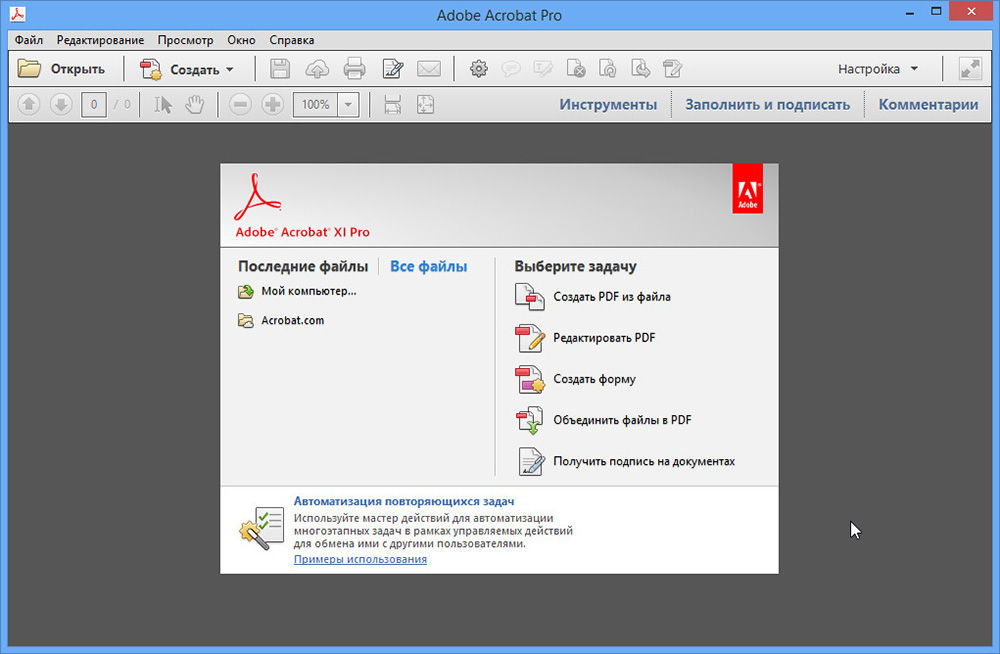
Jos nykyisen version lataamisen jälkeen ohjelmaa ei ole asennettu tietokoneeseen, järjestelmä jatkaa virheen antamista, sinun on yritettävä muokata rekisteriä poistamalla parametrit, jotka voivat estää prosessin. Tämä suoritetaan seuraavien määräysten mukaisesti:
- Avaa "Suorita" -ikkuna "Käynnistä" -painikkeen läpi tai näppäinyhdistelmän voiton ja r.
- Kirjoita ikkunan komentorivillä Regedit -komento ja vahvista se OK -painikkeella.
- Siirry HKEY_LOCAL_MACHINE -haaraan ohjelmistoihin, missä laajennat Microsoft/Windows/Currentvers/asennusohjelmaa.
- Tutki varovasti asennuskansion sisältöä siihen, jota kutsutaan INProgress. Jos tällainen kansio on järjestelmässä, se on poistettava ja yritettävä asentaa Adobe Reader.
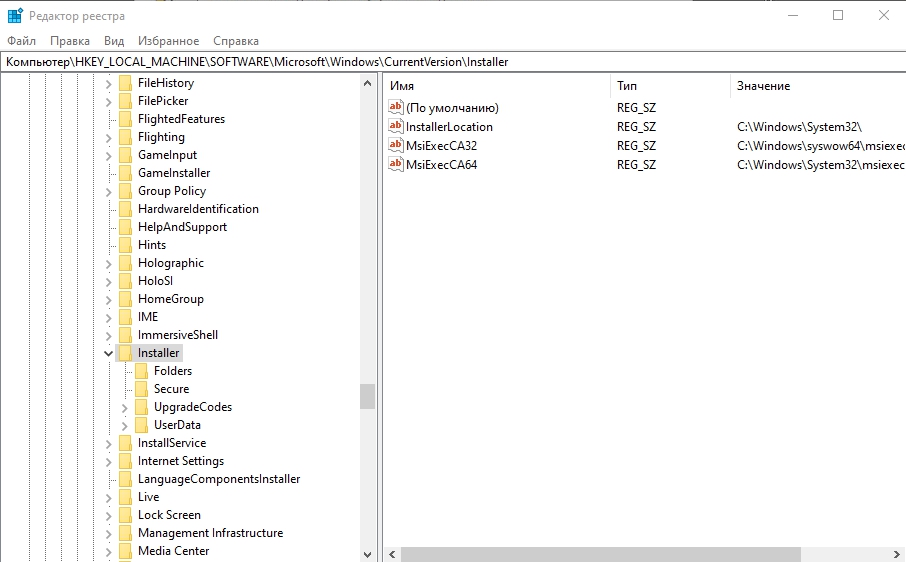
Tilanteessa, jossa järjestelmä estää Acrobat -asennuksen tai Acrobatin asentaminen on jälleen kerran, niin todennäköisimmin ongelma on suoraan Windows Installer Service. Palvelun työn palauttamiseksi tulisi suorittaa seuraavat manipulaatiot:
- Avaa "Suorita" -palvelu, kuten edellisessä tapauksessa.
- Komennon kentällä syötetään MSIEXEC /UNREGISTER -komento, joka peruuttaa palvelun rekisteröinnin ja vahvistaa komento.
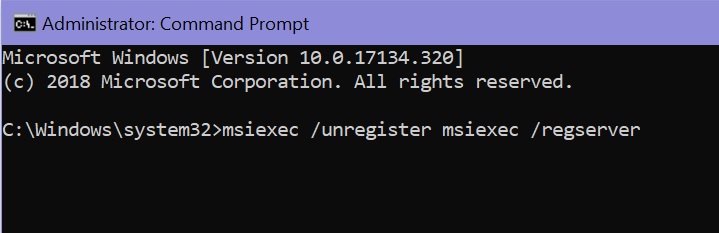
- Sitten sinun on käynnistettävä palvelun uudelleenrekisteröintiprosessi määräämällä MSIEXEC /Regserver komentorivillä ja napsauta Enter.
Asennuspalvelun uudelleenrekisteröinnin jälkeen on suositeltavaa käynnistää tietokone uudelleen ja asentaa sitten ohjelma vakiomenetelmällä.
Yhteenveto
Adobe Acrobat Reader -sovellus on sijoitettu yhdeksi tehokkaimmista, suosituimmista ja vaadituista työkaluista, jotka päättävät avaamisesta, lukemisesta ja tulostamisesta, mutta myös PDF -muotojen muokkaamisen maksetussa versiossa, eikä vain. Ohjelmistopaketin asentamisprosessi ei ole vaikea, vie useita minuutteja, eikä sitä koskaan koskaan liitetä vaikeuksiin. Asennusprosessin estämisen virheen tapauksessa käytä artikkelissa asetettuja suosituksia, jotka suorittavat asennuksen onnistuneesti.
- « Virhe 0x80080005 Windows -päivitykset syistä ja vaihtoehdoista ongelman poistamiseksi
- Ubiorbitapi_r2_loader -tiedoston tehtävä.DLL ja sen poissaolon seuraukset, korjaamme aloitusvirheet »

